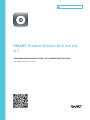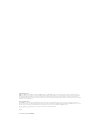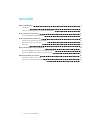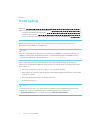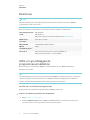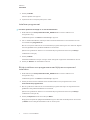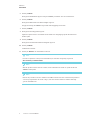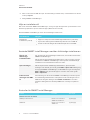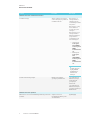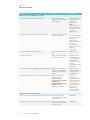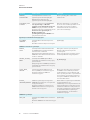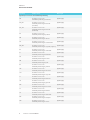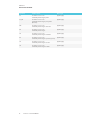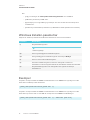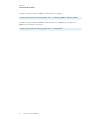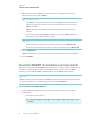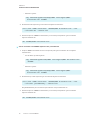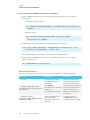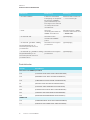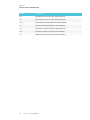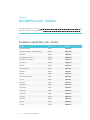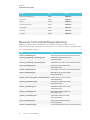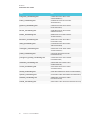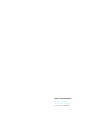SMART Technologies Product Drivers Referens guide
- Typ
- Referens guide

smarttech.com/sv/kb/170806
Varumärkesinformation
SMARTInk, SMART Dokumentkamera, smarttech, SMART-logotypen och alla SMART-slogans är varumärken eller registrerade varumärken tillhörande
SMART TechnologiesULC i USA och/eller i andra länder. Microsoft, Windows, Internet Explorer, och Visual Studio är antingen registrerade varumärken
eller varumärken tillhörande Microsoft Corporation i USA och/eller andra länder. Adobe Reader och Flash är antingen registrerade varumärken eller
varumärken tillhörande Adobe Systems Incorporated i USA och/eller andra länder. Alla andra tredjepartsprodukter och företagsnamn kan vara varumärken
som tillhör dess respektive ägare.
Upphovsrättsinformation
© 2017SMARTTechnologiesULC. Alla rättigheter förbehålls. Inga delar av denna publikation får reproduceras, överföras, transkriberas, lagras i ett
återvinningssystem eller översättas till något annat språk i någon form på något sätt utan ett skriftligt förhandsgodkännande från SMARTTechnologiesULC.
Informationen i denna handbok kan komma att ändras utan förvarning och representerar inget åtagande å SMART:s vägnar.
Denna produkt och/eller användningen av den täcks av ett eller flera av följande USA-patent:
www.smarttech.com/patents
01/2017

i smarttech.com/sv/kb/170806
Innehåll
Kapitel 1: Kom igång 1
Datorkrav 2
Utför en grundläggande programvaruinstallation 2
Kapitel 2: Anpassa mjukvaran 5
Använda SMART Install Manager 5
Kapitel 3: Distribuera mjukvaran 13
Använda kommandoradsgränssnittet 13
Windows Installer-parametrar 14
Exempel 14
Kapitel 4: Avinstallerar programvaran 17
Använda SMART Uninstallers användargränssnitt 17
Använda SMART Uninstallers kommandotolk 18
Bilaga A: Språkfiler och -koder 23
Installera språkfiler och -koder 23
Resurser för handskriftsigenkänning 24


Kapitel 1
1 smarttech.com/sv/kb/170806
Kapitel 1: Kom igång
Datorkrav 2
Utför en grundläggande programvaruinstallation 2
Laddar ner installationsprogrammet. 2
Installerar programmet 3
Så här installerar man programvara med hjälp av en anpassad installation 3
Denna guide förklarar hur du anpassar och distribuerar den självständiga versionen av
produktdrivrutiner SMART och SMARTInk™.
OBS!
För vidare information om anpassning och spridning av SMART programvara med hjälp av
SMART Learning Suite-installationsprogram, se administratörsguiden till SMART Learning
Suite 2016 för Windows® operativsystem (smarttech.com/kb/170902).
Denna guide är ämnad för IT-administratörer och andra som har kunskap av att anpassa,
distribuera och administrera Windows programvara i en nätverksmiljö. För att använda denna
guide måste du
l Känna till IT-terminologi, såsom “register” och “domänkontrollant”
l Känna till hur du genomför grundläggande administrativa Windows-åtgärder, såsom införa
ändringar i registret
l Ha administratörsprivilegier och åtkomst till servrar
l Ha tillgång till internet
VIKTIGT
Kommandona som visas i den guide måste verkställas i fönstret Administrator Command
Prompt. För att öppna ettAdministrator Command Promptså högerklickar du
påkommandotolkensikon och sedan klickar du påKör som administratör.

KAPITEL 1
KOM IGÅNG
2 smarttech.com/sv/kb/170806
Datorkrav
OBS!
Operativsystem och övrig tredjepartsprogramvara som lanserats efter denna SMART-
programvara, kanske inte stöds.
Innan du installerar programvaran, se till att dina datorer uppfyller minimikraven:
Operativsystem som
stöds
Windows 10
Windows 8.1
Windows 7 SP1 (med säkerhetsuppdatering KB3033929)
Minikrav för
processor
Intel®Core™ 2 Duo
Minsta RAM 2 GB (4 GB för UHD-skärmar)
Minsta
hårddiskutrymme
3 GB
Andra krav Microsoft®.NET Framework 4.5.1 för SMART Ink
MicrosoftVisual Studio® Tools för Office
Utför en grundläggande
programvaruinstallation
Du kan ladda ner och installera SMART produktdrivrutiner 12 och SMARTInk4 enligt
instruktionerna nedan.
OBS!
IT-administratörer kan anpassa programvaran med SMART installationsmanager, och sedan
distribuera programvara via ett nätverk. Se Kapitel 2: Anpassa mjukvaran på sidan5och
Kapitel 3: Distribuera mjukvaran på sidan13för ytterligare information.
Laddar ner installationsprogrammet.
Du kan ladda ner installationsprogrammet från SMARTs webbplats.
Ladda ner installationsprogrammet från webbplatsen
1. Gå till smarttech.com/software.
2. Klicka på Välj en version under SMART Produktdrivrutiner och inkoch välj sedan den
senaste versionen av programvaran för ditt operativsystem.

KAPITEL 1
KOM IGÅNG
3 smarttech.com/sv/kb/170806
3. Klicka på Hämta.
Fönstret Spara som öppnas.
4. Spara filen till en temporär plats på din dator.
Installerar programmet
Installera mjukvaran med hjälp av en standardinstallation
1. Dubbelklicka på smartproductdrivers12_6ink4.exe filen som du laddade ner i
föregående steg.
Installationsguiden till SMART Install Manager öppnas.
2. För en standardinstallation, klicka på länken till användarvillkoren i licensavtalet och läs
licensavtalet till programvaran .
Om du accepterar villkoren för licensavtalet till programvaran kryssar du i rutan för Jag har
läst och godkänner det juridiskt bindande licensavtalet.
(Om du inte godkänner villkoren i licensavtalet till programvaran klickar du på Avbryt .
Installationen avbryts.)
3. Klicka på Nästa.
Standardinstallationen börjar och inga andra dialogrutor öppnas tills installationen är klar.
4. Klicka på Avsluta när installationen är klar.
Så här installerar man programvara med hjälp av en anpassad
installation
1. Dubbelklicka på smartproductdrivers12_6ink4.exe filen som du laddade ner i
föregående steg.
Installationsguiden till SMART Install Manager öppnas.
2. Klicka på länken till licensavtalet med användarvillkoren för programvaran och läs
licensavtalet för programvaran .
3. Om du godkänner villkoren för licensavtalet till programvaran väljer du Jag har läst och
godkänner det juridiskt bindande licensavtalet.
(Om du inte godkänner villkoren i licensavtalet till programvaran klickar du på Avbryt .
Installationen avbryts då.)
4. Klicka på Anpassa Och klicka sedan på Nästa .
Dialogrutan för plats för programinstallation öppnas. Använd standardplatsen eller klicka
på Ändra om du vill flytta installationen till en annan plats.

KAPITEL 1
KOM IGÅNG
4 smarttech.com/sv/kb/170806
5. Klicka på Nästa.
Dialogrutan Produktval öppnas. Välj de SMART-produkter som du vill installera.
6. Klicka på Nästa.
Dialogrutan Alternativ och Anteckningar öppnas.
Välj Systemmeny till SMART i kryssrutan vid inloggning vid behov.:
7. Klicka på Nästa.
8. Dialogrutan för Välj språk öppnas.
Flytta de språk som du vill installera från listan över Tillgängliga språk till listan över
Valdaspråk.
9. Klicka på Nästa.
Dialogrutan för Klar att Installera Program öppnas.
10. Klicka på Nästa.
Installationen startar.
11. Klicka på Avsluta när installationen är klar.
TIPS
För att se språkens namn på modersmålet (t.ex. Deutsch för tyska), kryssa för
Visanamnen på modersmålet.
OBS!
Om ett språks namn är skrivet i fetstil, måste installatören ladda ner språkets fil från
SMARTs webbplats.
OBS!
Beroende på vilken version av Microsoft.NET Framework som är installerad på datorn
och den programvara du valde i steg 2, kan du behöva starta om datorn halvvägs
genom installationen.

Kapitel 2
5 smarttech.com/sv/kb/170806
Kapitel 2: Anpassa mjukvaran
Använda SMART Install Manager 5
Välja en installationsfil 6
Använda SMART Install Manager med den fullständiga installeraren 6
Kontroller för SMART Install Manager 6
Windows Installer-egenskaper 9
Använd SMART Install Manager till att anpassa mjukvaran.
Använda SMART Install Manager
Med SMART Install Manager kan du anpassa SMART-installerare genom att publicera XML-
filer. Du kan sedan distribuera SMART-mjukvara på datorer.
Så här hämtar och installerar du SMART Install Manager
1. Gå till http://downloads01.smarttech.com/software/installmanager/win/2.0.27.0/smart_
install_manager.exe.
2. Spara EXE-filen på din dator.
3. Dubbelklicka på .exe-filen.
Installationsguiden SMART Install Manager visas.
4. Följ instruktionerna på skärmen.
För att anpassa SMART produktdrivrutiner 12 och SMARTInk4 med hjälp av SMART
installationamanager
1. Starta SMART Install Manager.
2. Dra den fullständiga installeraren eller installationspaketet till fönstret
SMARTInstallManager .
3. Ställ in kontroller på varje sida (se Kontroller för SMART Install Manager på nästa sida).
4. Gå till Arkiv > Publicera.
Dialogrutan Spara fil visas.
5. Bläddra till platsen där du extraherade den kompletta installeraren.

KAPITEL 2
ANPASSA MJUKVARAN
6 smarttech.com/sv/kb/170806
6. Skriv in ett namn för XML-filen (för den fullständiga installeraren) i rutan Filnamn och klicka
sedan påSpara.
7. Stäng SMART Install Manager.
Välja en installationsfil
När du har installerat SMART Install Manager, visas genvägar till mjukvaran på skrivbordet och i
Startmenyn (Windows 7) eller skärmen Apps (Windows 8.1 eller 10 ).
Använd SMART Install Manager med den fullständiga installeraren
Installationsfil Uppgifter
Fullständig
installerare (.exe-fil)
l
Öppna och anpassa den fullständiga installeraren (.exe-filen).
l
Spara dina ändringar till installationspaketet som en XML-fil.
l
Publicera dina ändringar till installationspaketen som XML.
Använda SMART Install Manager med den fullständiga installeraren
Öppna den
fullständiga
installationsfilen
För att anpassa den fullständiga installeraren, drar du filen till fönstret
SMART Install Manager.
När du öppnat den fullständiga installeraren, visas en grupp sidor för
installeraren i SMART Install Manager. Du anpassar den fullständiga
installeraren med kontrollerna för dessa sidor.
Spara ändringar När du anpassat den fullständiga installeraren, sparar du dina
ändringar som Xml-fil genom att gå till Arkiv > Spara som. Nästa gång
du öppnar SMART Install Manager, ladda XML-filen genom att gå till
Arkiv > Öppna eller genom att öppna .exe-filen och sedan gå till
Arkiv > Importera.
Publicera dina
ändringar som XML-
fil
Det sista steget i att använda SMART Install Manager för att anpassa
den fullständiga installeraren är att publicera dina ändringar som en
XML-fil. För att göra detta går du till Arkiv > Publicera och sedan
använder dialogrutan för att skapa XML-filen och välja en plats för
den.
Kontroller för SMART Install Manager
Kontroll Procedur Noteringar
Allmänna alternativ: Produktval
SMART-produktdrivrutiner Markera för att installera
SMART Product Drivers.
[Ej tillämpligt]
SMART Ink Markera för att installera
SMART Ink.
[Ej tillämpligt]

KAPITEL 2
ANPASSA MJUKVARAN
7 smarttech.com/sv/kb/170806
Kontroll Procedur Noteringar
Allmänna alternativ: Installationsalternativ
Installationsmapp Skriv in sökvägen för mappen
som du villspara programmets
installationsfiler till.
Om du anger en
sökväg installeras
utvalda program i
underkataloger tillden
här platsen.
Om du anger en väg
ska du inkludera
snedstreck(\) efter
sökvägen.
Om du inte anger en
sökväg installerar
Windowsinstallatorn
programvaran i
underkataloger till
standardmappen.
l 32-bitsystem:
C:\Program
Files\SMART
Technologies\S
MART
Produktdrivruti
ner
l 64-bitsystem:
C:\Program
Files
(x86)\SMART
Technologies\S
MART
Produktdrivruti
ner
OBS!
Se tillatt sökvägen
är giltig. SMART
Install Manager
bekräftar inte
sökvägen.
Installera skrivbordsgenvägar Markera för att skapa
genvägar på skrivbordet.
I operativsystemet
Windows 7,skapar
detta alternativ
genvägar på
skrivbordet.
I operativsystemet
Windows 8.1 skapas
genvägar i appmenyn
till Windows 8.
Allmänna alternativ: Språkval
Markera de resurser för handskriftsigenkänning som du vill
installera
Välj de resurser för
handskriftsigenkänning som
du vill installera.
[Ej tillämpligt]

KAPITEL 2
ANPASSA MJUKVARAN
8 smarttech.com/sv/kb/170806
Kontroll Procedur Noteringar
Allmänna alternativ: SMART Product Update
Installera SMART Product Update i komplett läge Markera för att installera
SMART Product Update (SPU) i
fullständigt läge.
I fullständigt läge, kan
användarna se de
installerade
versionerna av
SMART-
programvaran och
deras produktnycklar,
samt ladda ner och
installera
uppdateringar.
Installera SMART produktuppdatering i skrivbordsläget Markera för att installera SPUi
instrumentpanelläget.
I
instrumentbrädeläget
kan användare se de
installerade
versionerna av
SMART programvara
och deras
produktnycklar, men
kan inte ladda ner och
installera
programvara.
Installera inte SMART produktuppdatering Markera för att inte installera
SPU.
[Ej tillämpligt]
Sök efter uppdateringar Ange antalet dagar (1 till 60)
mellan SPU-sökningarna.
Detta alternativ är
endast tillgängligt om
du installerar SPUi
fullständigt läge.
Som standard,söker
SPU efter
produktuppdateringar
var 30:e dag.
Underrätta användarna om SMART-produktuppdateringar Markera för att meddela
användare om tillgängliga
produktuppdateringar från
SMART.
Detta alternativ är
endast tillgängligt om
du installerar SPUi
fullständigt läge.
Återställanvändarändringar i de två tidigare inställningarna. Markera för att ta bort
befintliga värden för
Kontrollera efter
uppdateringar och Meddela
användare om
produktuppdateringar från
SMART nästa gång
användaren kör SPU.
Detta låter
administratörer
verkställa nya värden
för dessa inställningar
till datorer och
säkerställer att nya
värden godkänns.
Individuella
användare kan
fortfarande justera
dessa inställningar.
Allmänna alternativ: Kundupplevelse
Aktivera programmet för kundundersökning på alla enheter Markera för att aktivera
Kundupplevelseprogrammet
för alla användare.
[Ej tillämpligt]
Inaktivera Kundundersökningsprogrammet på alla enheter Markera för att inaktivera
Kundupplevelseprogrammet
för alla användare.
[Ej tillämpligt]

KAPITEL 2
ANPASSA MJUKVARAN
9 smarttech.com/sv/kb/170806
Kontroll Procedur Noteringar
SMARTProductDrivers: Valbara inställningar
Aktivera Tablet PC-support Markera för att använda Tablet
PC-funktionalitet med din
interaktiva SMART-skärm utan
att behöva ansluta en Tablet
PC.
Detta gäller endast för
operativsystemet
Windows 7.Det
påverkar inga andra
operativsystem.
Starta SMART System Menu vid inloggning Markera för att starta SMART
System Menu när användaren
loggar in.
[Ej tillämpligt]
Starta SNMP-agenten (Simple Network Management
Protocol)
Starta SNMP-agenten (Simple
Network Management
Protocol)
[Ej tillämpligt]
SMARTInk: Valbara inställningar
Starta SMART Ink vid inloggning Markera för att starta
SMARTInk när användaren
loggar in.
[Ej tillämpligt]
Windows Installer-egenskaper
Egenskap Tillåtna värden Noteringar
Allmänna egenskaper
INSTALL_BOARD 1: Installera SMART Product Drivers. [Ej tillämpligt]
INSTALL_INK 1: Installera SMARTInk [Ej tillämpligt]
Allmänna egenskaper hos de olika Installationsalternativen
INSTALLDIR [String]: Skriv in sökvägen till mappen där
programmets installatiosnfiler finns sparade.
När du angett denna sökväg, kommer de
valda programmen installeras i undermappar
till denna plats
[Ej tillämpligt]
DESKTOP_ICONS 1 (default): Skapa skrivbordsgenvägar till
mjukvaran.
[Empty string]: Skapar inte
skrivbordsgenvägar.
I operativsystemet Windows 8 visas genvägar
i App-vyn under SMART Technologies istället
för på startskärmen.
SPU-egenskaper
INSTALL_SPU 1 (default): Installera SPUifullständigt läge.
2:Installera SPUi Instrumentpanel-läget.
0: Installera inte SPU.
I fullständigt läge, kan användarna se de
installerade versionerna av SMART-
programvaran och deras produktnycklar,
samt ladda ner och installera uppdateringar.
I instrumentbrädeläget kan användare se de
installerade versionerna av SMART
programvara och deras produktnycklar, men
kan inte ladda ner och installera programvara.
SPU_TIME_
FRAME
[Integer]:Tid i antal dagar (1 till 60) mellan
SPU-kontroller.
Som standard,söker SPUefter
produktuppdateringar var 30:e dag.
Denna egenskap gäller endast om du
installerar SPU.

KAPITEL 2
ANPASSA MJUKVARAN
10 smarttech.com/sv/kb/170806
Egenskap Tillåtna värden Noteringar
PRODUCT_
NOTIFICATION
1 (default): Meddela användaren när
uppdateringar från SPUblir tillgängliga.
0: Meddela inte användaren när
uppdateringar från SPUblir tillgängliga.
Denna egenskap gäller endast om du
installerar SPU.
INVALIDATE_HKCU_
INTERVAL
1: Ta bort befintliga värden för Kontrollera
efter uppdateringar och Meddela
användare om produktuppdateringar från
SMART nästa gång användaren kör SPU.
0 (standard): Ta inte bort befintliga värden för
Kontrollera efter uppdateringar och
Meddela användare om
produktuppdateringar från SMART nästa
gång användaren kör SPU.
Detta låter administratörer verkställa nya
värden för dessa inställningar till datorer och
säkerställer att nya värden godkänns.
Individuella användare kan fortfarande
justera dessa inställningar
Egenskaper för kundundersökningsprogram
CUSTOMER_
LOGGING
1 (default): Aktivera Customer Experience
Program.
0: Inaktivera Customer Experience Program.
[Ej tillämpligt]
SMART Product Drivers-egenskaper
ENABLE_
STPCS
1 (default): Använd Tablet PC-funktionalitet
med SMART Board interaktiva skrivtavlan
utan att ansluta en Tablet PC.
0: Använd inteTablet PC-funktionalitet med
SMART Board interaktiva skrivtavlan utan att
ansluta en Tablet PC.
Detta gäller endast för operativsystemet
Windows 7.Det påverkar inga andra
operativsystem.
Om du anger 0, kommer användare inte ha
touchstöd på Windows inloggningsskärm.
LAUNCH_SYSTEM_
MENU
1 (default): Starta SMART System Menu
automatiskt efter installation och varje gång
systemet startas.
[Empty string]: Starta in SMART System Menu
automatiskt efter installation eller varje gång
systemet startas.
[Ej tillämpligt]
START_SNMP_
SERVICE
1: Starta Simple Network Management
Protocol (SNMP) när användaren loggar in.
0 (standard): Starta inte SNMP när
användaren loggar in.
Markera inte detta alternativ om användare
har SMART serial-to-USB adaptersladdar
anslutna till datorer som kör Windows 7, 64
bitars operativsystem. Efter en tyst installation
har genomförts, kan användare uppmanas
att registrera SMART Produktdrivrutiner när
de ansluts till hårdvaran.
INSTALL_
UNSIGNED_DRIVERS
1: Aktivera registreringen av osignerade
SMART Document Camera™ och osignerade
tredje parts drivrutiner.
0 (standard): Inaktivera registreringen av
SMART dokumentkamera och osignerade
drivrutiner från tredje parter.
Om du aktiverar registreringen av otilldelade
tredjepartsdrivrutiner, kan
installationsprocessen fråga användarna om
de litar på tillverkarna av drivrutinerna under
installationen. Detta kan orsaka problem om
du installerar installationen i tyst läge. Därför
är det bäst att inaktivera registrering av
tredjepartsdrivrutiner, om du installerar
installationen i tyst läge.
SMARTInk-egenskaper
LOSU_INK 1 (default): Starta SMARTInk när användaren
loggar in.
0: Starta in SMARTInk när användaren loggar
in.
[Ej tillämpligt]

KAPITEL 2
ANPASSA MJUKVARAN
11 smarttech.com/sv/kb/170806
Egenskap Tillåtna värden Noteringar
Egenskaper för resurser för handskriftsigenkänning
AR 1: Installera resursen för
handskriftsigenkänning på arabiska.
[Ej tillämpligt]
ZH_CN 1: Installera resursen för
handkriftsigenkänning på kinesiska
(förenklad).
[Ej tillämpligt]
ZH_TW 1: Installera resursen för
handkriftsigenkänning på kinesiska
(traditionell).
[Ej tillämpligt]
CS 1: Installera resursen för
handkriftsigenkänning på tjeckiska
[Ej tillämpligt]
DA 1: Installera resursen för
handkriftsigenkänning på danska.
[Ej tillämpligt]
NL 1: Installera resursen för
handkriftsigenkänning på nederländska
[Ej tillämpligt]
EN_GB 1: Installera resursen för
handkriftsigenkänning på engelska (england)
[Ej tillämpligt]
ET 1: Installera resursen för
handkriftsigenkänning på estländska.
[Ej tillämpligt]
FI 1: Installera resursen för
handkriftsigenkänning på finländska.
[Ej tillämpligt]
FR 1: Installera resursen för
handkriftsigenkänning på franska.
[Ej tillämpligt]
DE 1: Installera resursen för
handkriftsigenkänning på tyska.
[Ej tillämpligt]
EL 1: Installera resursen för
handkriftsigenkänning på grekiska.
[Ej tillämpligt]
HE 1: Installera resursen för
handkriftsigenkänning på hebreiska.
[Ej tillämpligt]
HU 1: Installera resursen för
handkriftsigenkänning på ungerska.
[Ej tillämpligt]
IT 1: Installera resursen för
handkriftsigenkänning på italienska.
[Ej tillämpligt]
JA 1: Installera resursen för
handkriftsigenkänning på japanska.
[Ej tillämpligt]
KO 1: Installera resursen för
handkriftsigenkänning på koreanska.
[Ej tillämpligt]
LT 1: Installera resursen för
handkriftsigenkänning på litauiska.
[Ej tillämpligt]
LV 1: Installera resursen för
handkriftsigenkänning på lettländska.
[Ej tillämpligt]
MS 1: Installera resursen för
handkriftsigenkänning på malajiska.
[Ej tillämpligt]
NB 1: Installera resursen för
handkriftsigenkänning på norska.
[Ej tillämpligt]

KAPITEL 2
ANPASSA MJUKVARAN
12 smarttech.com/sv/kb/170806
Egenskap Tillåtna värden Noteringar
PL 1: Installera resursen för
handkriftsigenkänning på polska.
[Ej tillämpligt]
PT_BR 1: Installera resursen för
handkriftsigenkänning på portugisiska
(Brasilien).
[Ej tillämpligt]
RO 1: Installera resursen för
handkriftsigenkänning på rumänska.
[Ej tillämpligt]
RU 1: Installera resursen för
handkriftsigenkänning på
[Ej tillämpligt]
SK 1: Installera resursen för
handkriftsigenkänning på slovakiska.
[Ej tillämpligt]
ES 1: Installera resursen för
handkriftsigenkänning på spanska (spanien).
[Ej tillämpligt]
SV 1: Installera resursen för
handkriftsigenkänning på svenska.
[Ej tillämpligt]
TR 1: Installera resursen för
handkriftsigenkänning på turkiska.
[Ej tillämpligt]

Kapitel 3
13 smarttech.com/sv/kb/170806
Kapitel 3: Distribuera mjukvaran
Använda kommandoradsgränssnittet 13
Windows Installer-parametrar 14
Exempel 14
Du kan distribuera produktrutiner SMART 12 och SMART Ink 4 med hjälp av
kommandoradsgränssnittet. Du kan specificera alternativ genom att använda en XMLfil som
du har skapat med Smart Install Manager eller genom att inkludera lämpliga Windows Installer-
egenskaper på kommandoraden.
VIKTIGT
Om du distribuerar SMART Product Drivers, måste användaren logga ut och in igen efter att
du distribuerat mjukvaran, för att starta SMART Board Service. Dessutom kan ett
felmeddelande visas efter att du distribuerat mjukvaran som anger att
SMARTBoardService.exeFilen hittades inte. Användaren kan stänga detta felmeddelande.
Använda kommandoradsgränssnittet
Med kommandoradsgränssnittet, kan du installera installationspaket på många sätt, inklusive
genom att köra kommandon från fönstret Kommandotolk och inkludera kommandon i
batchskriptfiler.
Så här distribuerar man SMART programvara med hjälp av kommandoradsgränssnittet
Kör följande kommando om du skapade en XML-fil med SMART Install Manager i syfte att
anpassa installationsverktyget:
"[Path]\SMART Learning Suite.exe" --adminfile [XMLfil] [Parameter]
ELLER
Kör följande kommando om du inte skapade en XML-fil med SMART Install Manager i
syfte att anpassa installationsverktyget:
"[Path]\smartproductdrivers12_6ink4.exe" [Properties] [Parameter]

KAPITEL 3
DISTRIBUERA MJUKVARAN
14 smarttech.com/sv/kb/170806
Där
o
[Väg ] är sökvägen till smartproductdrivers12_6ink4.exe fil och XML-fil.
o
[XML-filen] är namnet på XML-filen.
o
[Egenskaper] är en uppsättning egenskaper som du kan inkludera för att anpassa
installationen.
o
[Parameter] är installationsparametern (se Windows Installer-parametrar nedanför).
Windows Installer-parametrar
Följande är standard parametrar för Windows Installer för msiexec-kommandot.
Parameter Användning
/q Dölj installationsguiden.
OBS!
Detta är tystläge.
/qb Visa en grundläggande installationsguide.
/qb! Visa grundläggande installationsguide utan knapen Avbryt.
/qr Visa en reducerad installationsguide.
/qf Visa hela installationsguiden, inklusive dialogruta vid slutet av
installationen eller dialogrutan Kritiskt fel, Användare avbröt eller Avsluta.
/qn Dölj installationsguiden och dialogrutan som signalerar slutet på
installationen.
Exempel
I följande exempel installeras SMART Produktdrivrutiner och SMART Ink i tyst läge med alla
alternativen inställda på standardvärde:
"[Path]\smartproductdrivers12_6ink4.exe" /q
I följande exempel installeras SMART Produktdrivrutiner och SMARTInk i tyst läge med alla
alternativen specificerade av den XML-fil du skapade med SMART Install Manager:
"[Path]\smartproductdrivers12_6ink4.exe" /q --adminfile [XML FILE]

KAPITEL 3
DISTRIBUERA MJUKVARAN
15 smarttech.com/sv/kb/170806
I följande exempel installeras SMART Produktdrivrutiner i tystläge:
"[Path]\smartproductdrivers12_6ink4.exe" /q INSTALL_BOARD=1 INSTALL_INK=0
I följande exempel installeras SMART Produktdrivrutiner och SMARTInk i tyst läge där
SMARTInk inte starting vid uppstart:
"[Path]\smartproductdrivers12_6ink4.exe" /q LOSU_INK=0

Sidan laddas...
Sidan laddas...
Sidan laddas...
Sidan laddas...
Sidan laddas...
Sidan laddas...
Sidan laddas...
Sidan laddas...
Sidan laddas...
Sidan laddas...
-
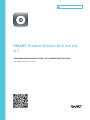 1
1
-
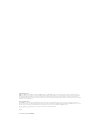 2
2
-
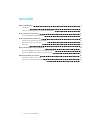 3
3
-
 4
4
-
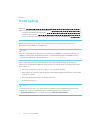 5
5
-
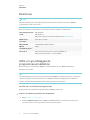 6
6
-
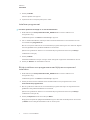 7
7
-
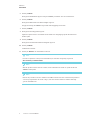 8
8
-
 9
9
-
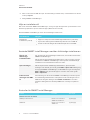 10
10
-
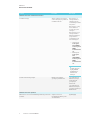 11
11
-
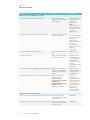 12
12
-
 13
13
-
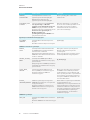 14
14
-
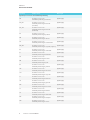 15
15
-
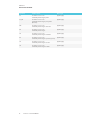 16
16
-
 17
17
-
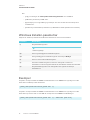 18
18
-
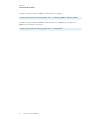 19
19
-
 20
20
-
 21
21
-
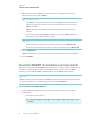 22
22
-
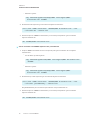 23
23
-
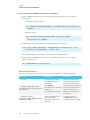 24
24
-
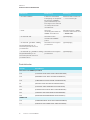 25
25
-
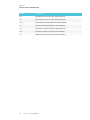 26
26
-
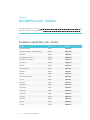 27
27
-
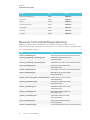 28
28
-
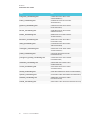 29
29
-
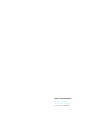 30
30
SMART Technologies Product Drivers Referens guide
- Typ
- Referens guide
Relaterade papper
-
SMART Technologies Notebook 16 Användarguide
-
SMART Technologies Notebook 16 Användarguide
-
SMART Technologies Product Drivers Referens guide
-
SMART Technologies Notebook 16 Installationsguide
-
SMART Technologies Notebook 15 Referens guide
-
SMART Technologies Notebook 16 Installationsguide
-
SMART Technologies SRS-LYNC-M-DUAL-G5 (two 8055i-G5) Referens guide
-
SMART Technologies Board 6000 and 6000 Pro Referens guide
-
SMART Technologies SRS-LYNC-L (two 8070i-G4) Referens guide
-
SMART Technologies Notebook 15 Referens guide